성태도 해본 ^^ PC-Fi 구성
(저는 오디오 전문가가 아니므로 틀린 내용을 포함할 수 있습니다.)
우선, 개념부터 간단하게 설명을 해볼까요? ^^
대개의 경우, 여러분의 컴퓨터 시스템은 이와 같이 단순하게 스피커만 연결된 구조입니다.
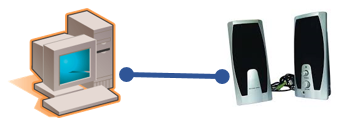
이렇게 연결된 "PC 스피커"를 이름하여 "액티브(Active) 스피커"라고 합니다. 액티브 스피커의 대표적인 특징은 스피커 자체적으로 '소리 조절'을 할 수 있는 장치를 가지고 있다는 것입니다. 말 그대로 "액티브", 즉 능동적이라는 것은 스피커가 외부에서 소리를 받아 스스로 소리를 '증폭' 시킬 수 있다는 의미겠지요. 따라서 액티브 스피커라는 것은 보통, 소리를 증폭하는 장치인 "앰프(Amplifier)"를 내장하고 있습니다.
이 설명을 바탕으로 '액티브 스피커'를 개념적으로 표현해 보면 다음과 같습니다.
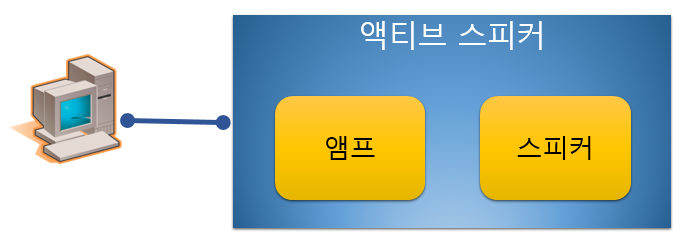
이제 신호에 대해 이야기할 차례가 되었군요. 무심코 들었던 오디오 신호를 스피커와 PC가 어떻게 주고 받느냐하는 것입니다. 일반적으로 우리가 가지고 있는 스피커들은 모두 아날로그 신호를 받게 되어 있습니다. 그런데, 여러분들도 아시다시피 MP3와 같은 파일에 들어 있는 오디오 신호들은 모두 1과 0이라는 디지털 신호로 되어 있습니다. 스피커는 아날로그 신호를 받아서 재생하므로, 따라서 디지털로 되어 있던 오디오 데이터들은 반드시 PC에 의해 아날로그로 변환되어 스피커 연결 선에 실려서 가야 합니다. 이렇게 디지털 신호를 아날로그 신호로 바꾸는 것을 Digital-to-Analog라는 식으로 표현하고, 그렇게 변환하는 장치를 Digital-to-Analog Converter, 줄여서 DAC(D/A 변환기)라고 부릅니다.
여러분의 PC에는 DAC 작업을 "사운드 카드"에서 해주기 때문에 별도의 DAC 장치가 필요하지 않습니다.
그럼, 신호까지 포함해서 '액티브 스피커'를 사용하는 개념도를 그려보면 이렇게 바뀝니다.
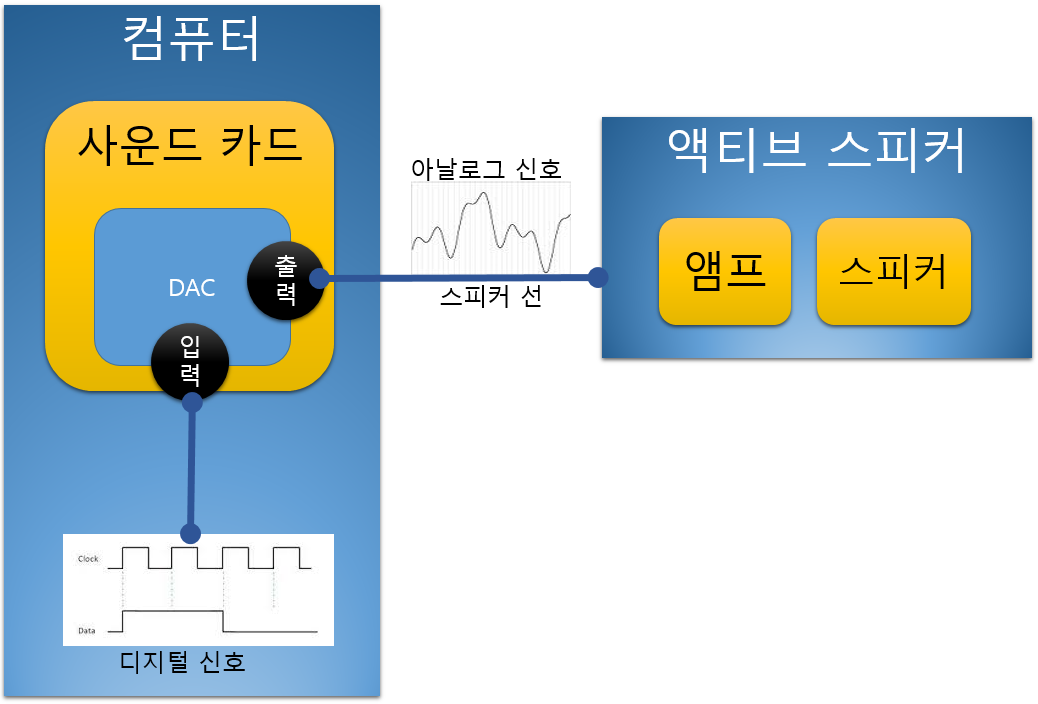
위의 구조가 바로, 가정집에서 흔하게 볼 수 있는 컴퓨터 오디오 시스템의 구조입니다.
저 역시 (당시 구매 가격으로 13만원이었던) '액티브 스피커'를 사용하고 있었는데요.
Britz 브리츠인터내셔널 ROSETTA 프리미엄
; http://prod.danawa.com/info/?pcode=595077&cate1=0&cate2=0&cate3=0&cate4=0
이 상태에서 더 좋은 소리를 내는 방법으로 우선 '패시브 스피커'를 구매하는 것입니다. 패시브(Passive) 스피커는 말 그대로 '수동적으로' 아날로그 신호를 받아서 본연의 소리 재생 기능에 충실한 스피커를 말합니다. 그냥 간단하게 "앰프(Amplifier)"를 내장하지 않은 것으로써 '볼륨 조절 장치'가 없는 스피커를 보셨다면 그것이 바로 '패시브 스피커'라고 보시면 됩니다. (보통, "하이 파이" 오디오 시스템이라고 불렸던 기기들에 연결된 스피커가 이에 해당합니다.)
예측하시겠지만, 이제부터는 자연스럽게 '돈' 문제로 빠지게 됩니다. 당연히, 13만원짜리 스피커에 "앰프" 기능까지 내장된 것보다 스피커만 수십만원에 앰프 별도인 경우가 더 좋은 소리를 낼 수 있을 거라는... 식입니다.
그래서, 시스템 구성이 이제 다음과 같이 바뀝니다.
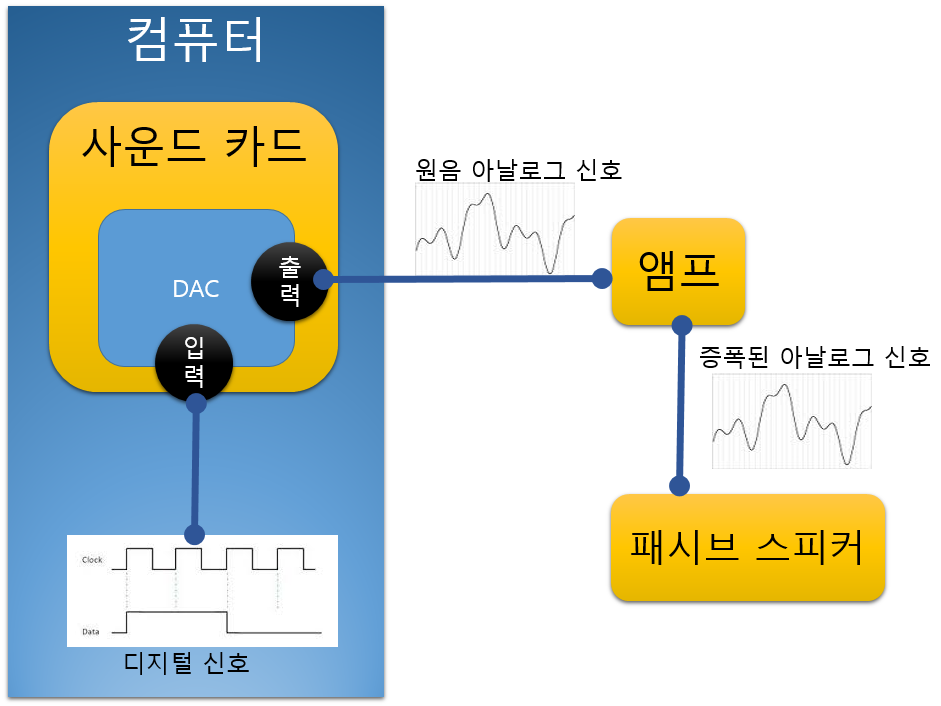
이 외에도 더 개선할 수 있는 부분이 "디지털 데이터"를 "아날로그 신호"로 얼마나 깨끗하게 변환하느냐를 담당하는 DAC이 있습니다. 일단, 비용을 들이기로 마음먹은 분들에게 컴퓨터 메인 보드에 기본 포함된 사운드 카드는 이미 성에 차지 않습니다. 이 때문에 별도의 DAC 장치를 구매하게 됩니다. 그래서, 다시 한번 시스템 구성이 확장됩니다.
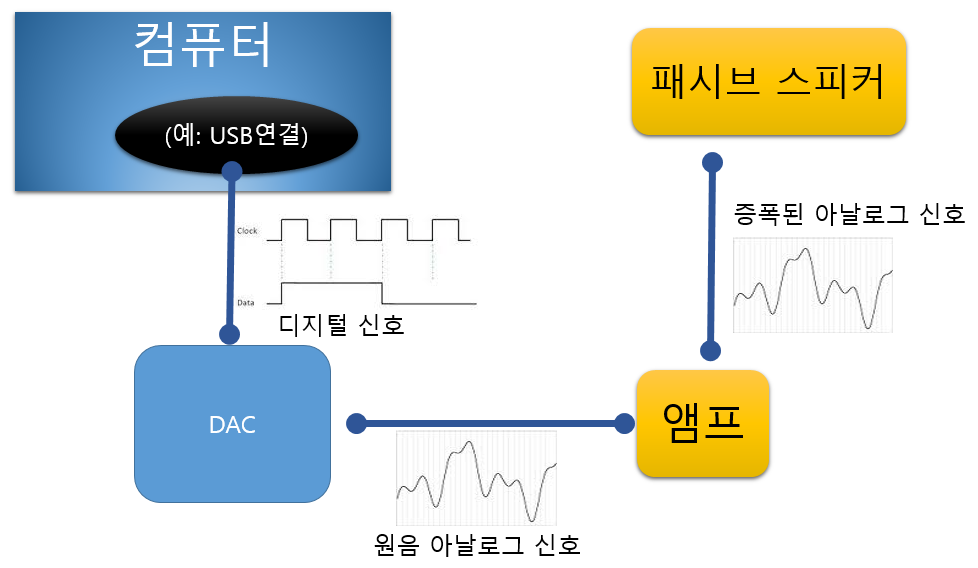
하지만, 이렇게 구성하면 비용이 너무 많이 든다는 단점이 있습니다. 그래서 오디오 장비 업체에서 "DAC"과 "앰프"를 합쳐 저렴한 가격에 "인티 앰프(Integrated Amplifier)"라는 것을 출시하게 됩니다. (경우에 따라서, 인티 앰프를 그냥 편하게 DAC이라고 말하기도 합니다.) 그래서, 이런 구성도 가능합니다.
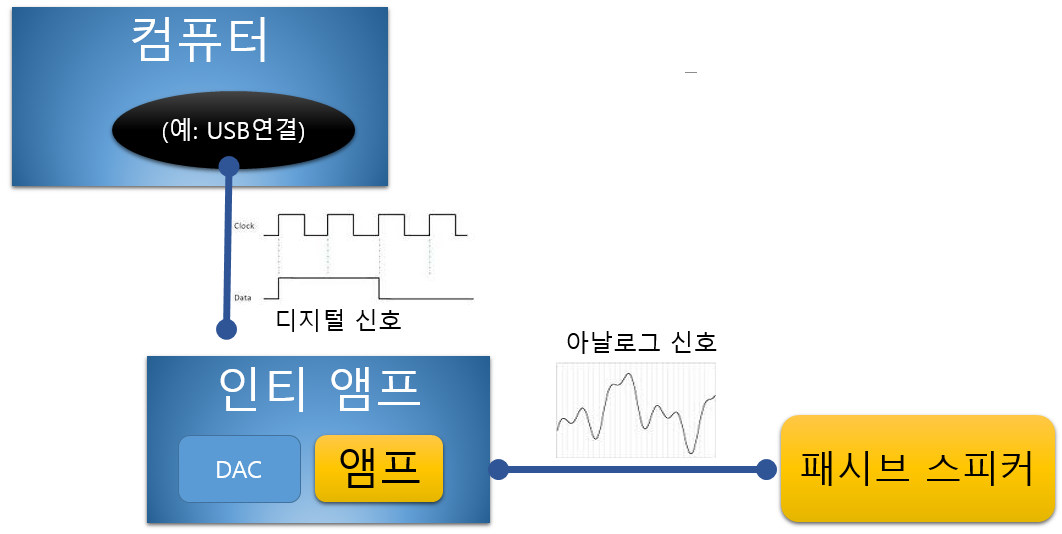
제가 구성한 것이 바로 "인티 앰프"와 "패시브 스피커"의 조합입니다.
인티 앰프는 다음의 제품을 구매했는데,
2014 Topping TP30 MARK2 MK II TA2024 T-Amp USB DAC Headphone Amp Support Android 4.0 #DW036 @SD
; http://www.aliexpress.com/snapshot/6460165897.html?orderId=65516137636564
보는 바와 같이 Aliexpress에서는 $79.90이고 배송비 포함하니 $102.53이 되었습니다. 동일 제품을 국내 모 온라인 마켓에서 구매하려고 했는데 거의 26만원 가량이어서 구매를 포기하고 직접 해외 구매를 했습니다. (배송은 1주일이 안 걸렸습니다.)
그리고 "패시브 스피커"는 다음의 제품으로 구매했습니다.
[PSB] PSB Alpha B1 북셀프 스피커 (21만원)
; http://item2.gmarket.co.kr/Item/detailview/Item.aspx?goodscode=645934722
결국 총 33만원 정도에 PC-Fi를 구성했는데... 만족스러웠을까요? 음... 제 귀가 막귀라서 그런지, 기존 13만원 짜리 액티브 스피커와 33만원의 PC-Fi의 차이점을 크게 느낄 수는 없었습니다. 물론, 소리가 깨끗해졌다는 정도는 알겠는데, 직장 동료들이 '액티브와 패시브는 확 차이가 난다'는 꾀임에 넘어가 구매한 것 치고는 감동적인 수준은 아니었습니다. 그나마, 가장 만족스러운 부분이라면 이전의 액티브 스피커를 사용했을 때는 소리를 재생하지 않았을 때에도 기본적으로 찌~잉하는 "화이트 노이즈"가 있었는데, 패시브 스피커로 와서는 그 부분이 없다는 정도!
그래도 30여만원짜리 장비를 가끔 듣는 음악에만 사용하는 것이 아까워서, 뭔가 활용방안이 더 없을까 고민하다가... ^^ Qook TV 셋탑 박스에 연결해 봤습니다.
우선, 셋탑 박스 뒷면에 보면 다음과 같이 "음성 출력"에 대해 "좌", "우"라고 써 있는 RCA 출력 단자가 2개 있습니다.

다행히 제가 구매한 TP30 인티 앰프는 별도의 오디오 입력을 받을 수 있어서,

두 장치를 "RCA to RCA" 케이블을 구매해 연결했습니다.
RCA 2선 - 고급형 오디오 케이블 음성 음향 스피커 앰프 연결선
; http://itempage3.auction.co.kr/DetailView.aspx?ItemNo=A948124831&frm3=V2

그런 다음, TV와 컴퓨터의 오디오 소스를 TP30의 전면부에 위치한 "USB Auto"와 "AUX" 스위치를 이용해 선택할 수 있습니다.

"USB Auto"로 하면 USB 케이블과 연결된 컴퓨터로부터 전송된 오디오 신호를 스피커에 전달하고, "AUX"를 선택하면 "Qook TV 셋탑 박스"가 연결되어 있으므로 쿡 TV 콘텐츠 재생 시에 오디오 신호가 스피커로 전송이 됩니다.
뭐... 그런대로... 이 정도면 기본은 한 것 같습니다. ^^ 그나저나... 처음에는 다소 실망했지만, 사용한지 거의 2주가 지나면서 '패시브 스피커'의 깨끗한 음질에 빠져들게 되는군요. ^^ (교체했던 Britz 스피커를 다른 컴퓨터에 연결해 두었는데, 화이트 노이즈 때문에 거의 켜 본적이 없을 정도입니다.)
(
첨부된 PPT 파일은 이 글에 포함한 이미지들의 원본 슬라이드를 포함합니다.)